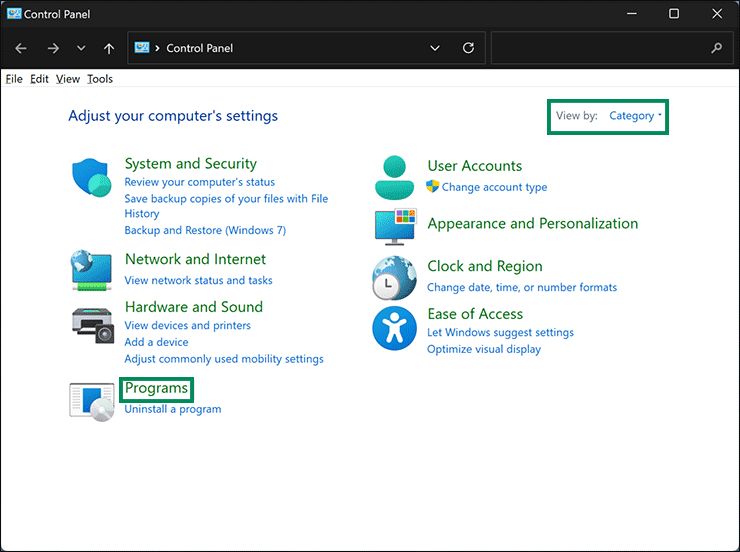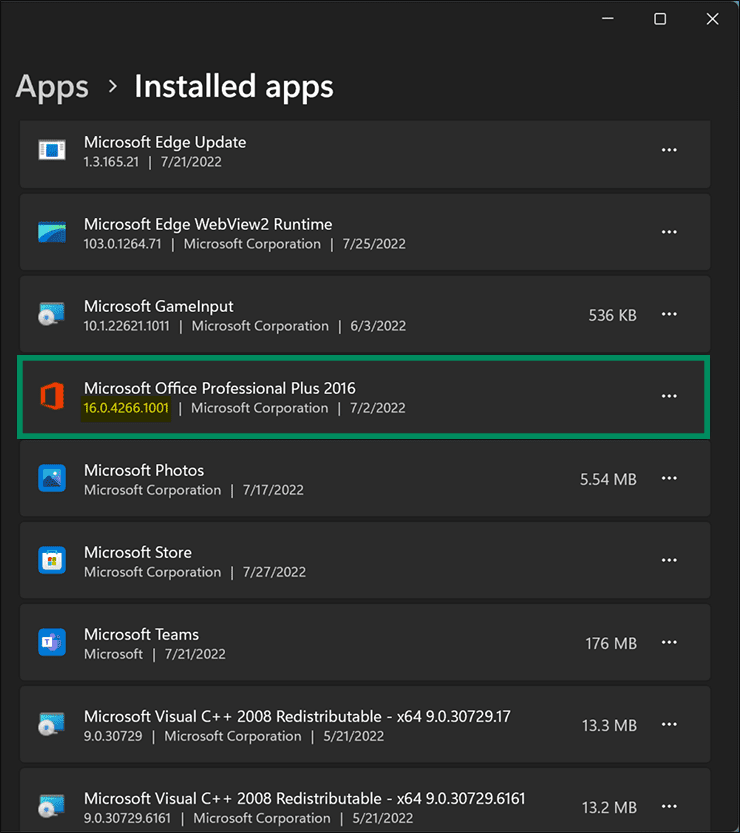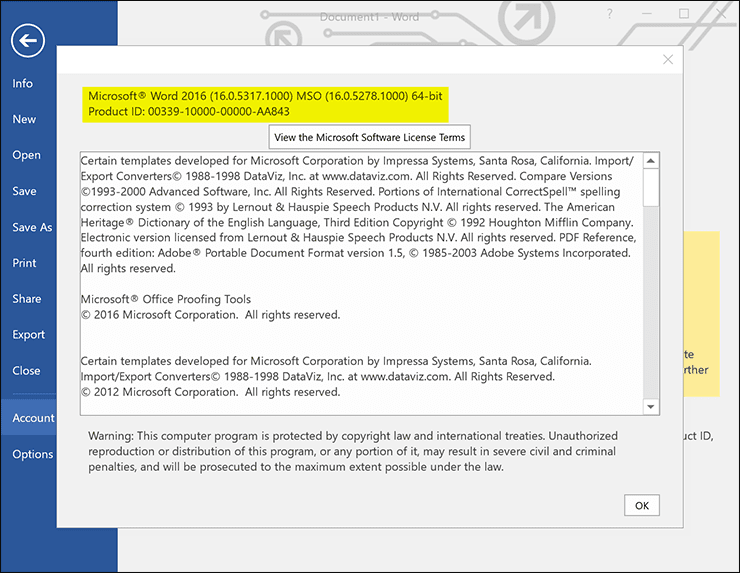Cara Menemukan Versi Microsoft Office yang Terinstal di Windows 11 atau 10
Artikel Tulisansamsul ini akan menunjukan bagaimana cara menemukan versi Microsoft Office yang terintsal di Windows 11 atau 10. Pengguna Windows 11 atau 10 menginstal Microsoft Office di komputer mereka. Namun, beberapa pengguna tidak mengetahui versi Microsoft Office yang mereka gunakan.
Dalam artikel ini, kita akan memandu kamu melalui langkah-langkah untuk menemukan versi Microsoft Office di komputer Windows 11 atau 10. Kamu bisa memeriksa versi Microsoft Office menggunakan Control Panel, aplikasi Pengaturan, perintah Command, Windows PowerShell, atau Tentang Word.
Cara Mengetahui Versi Microsoft Office yang Terinstal di Windows 11 atau 10 melalui Control Panel
Untuk melihat versi program MS Office yang terinstal di Windows 11 atau 10 menggunakan Control Panel, gunakan langkah-langkah ini:
1. Buka Control Panel.
2. Atur “View by” ke Kategori di jendela Control Panel dan klik Programs.
3. Klik opsi Program and Features.
4. Pada layar berikutnya, kamu akan melihat daftar aplikasi yang terinstal di PC kamu. klik entri “Microsoft Office” untuk melihat versi di bagian bawah layar.
Cara Melihat Versi Microsoft Office yang Terinstal di Windows 11 atau 10 melalui aplikasi Pengaturan
Untuk melihat versi MS Office di Pengaturan Windows 11, gunakan langkah-langkah ini:
1. Buka Pengaturan.
2. Pilih Apps di sisi kiri.
3. Klik halaman Aplikasi yang terinstal di sisi kanan.
4. Kemudian, gulir ke bawah untuk menemukan aplikasi MS Office. Kamu bisa melihat nomor versi di bagian bawah judul Office.
Cara Mengetahui Versi Microsoft Office yang Terinstal di Windows 11 atau 10 melalui Command Prompt atau PowerShell
Untungnya, dengan menggunakan perintah yang sama, kamu bisa mengetahui versi MS Office di Command Prompt atau Windows PowerShell.
Untuk mengetahui versi MS Office yang terinstal di Windows PowerShell atau Command Prompt, gunakan langkah-langkah ini:
1. Buka Command Prompt atau Windows PowerShell sebagai Administrator.
2. Kemudian, salin dan tempel perintah berikut dan tekan tombol Enter:
reg query HKEY_CLASSES_ROOT\Word.Application\CurVer
Di output, kamu bisa menemukan nomor versi Microsoft Office.
Cara Mengetahui Versi Microsoft Office yang Terinstal di Windows 11 atau 10 melalui melalui About Word
Untuk melihat nomor versi MS Office di Windows 11 atau 10 melalui About Word, gunakan langkah-langkah ini:
1. Buka dokumen Microsoft Word.
2. Klik menu File di pojok kiri atas.
3. Kemudian, klik Account.
4. Selanjutnya, klik About Word.
5. Setelah selesai, jendela baru akan terbuka di mana kamu bisa melihat banyak informasi tentang program Microsoft Office, seperti nomor versi Office, Arsitektur (32-bit atau 64-bit), dll.
Mungkin itu saja
Lebih banyak sumber daya Windows
Untuk artikel yang lebih bermanfaat, cakupan, dan jawaban atas pertanyaan umum tentang Windows 10 dan Windows 11, kunjungi sumber daya berikut:
Windows 11 di Tulisan Samsul - Semua yang harus kamu ketahui
Windows 10 di Tulisan Samsul - Semua yang harus kamu ketahui